Son Yorumlar
Kategoriler

Rosa Vincent
Creative Designer & Developer
Evde hosting kurmak yani evdeki interneti kullanarak web sitesi host etmek için sizlere daha önce xDSL’de çoklu IP Adresi Kullanmak başlıklı yazımı paylaşmıştım. Yazıdan sonra bir çok arkadaş “çoklu IP olmadan veya Windows Server 2016 olmadan evimdeki bilgisayarımı ve xDSL internetimi kullanarak web sitelerimi host edebilir miyim?” ve “bilgisayarı hosting olarak kullanma nasıl olur” diye sorular yöneltti. Bu sizlere evde hosting kurmak nasıl oluyor anlatacağım.
Sizler için bilgisayarı hosting olarak kullanma konusunu ele aldım ve evimde bulunan Fly Fiber 24/4 VDSL, Air Ties 5650 modem ve Lenovo Ideaped 100-15IBD i5 laptopu kullanarak web sitesi host etmeyi denedim.
1- Öncelikle Sabit IP Alıyoruz
Sabit IP adresimizi aldık, hat değerlerimizde gayet iyi gözüküyor.
2- Hızımızı Test Edelim
Her ihtimale karşı hızımızı test ettik ve değerler gayet güzel gözüküyor.
3- IIS Kuruyoruz
Control Panel\All Control Panel Items\Programs and Features yolunu izleyerek sol menüden Turn Windows features on or off bağlantısına tıklıyoruz, açılan pencereden Internet Information Tools‘u seçerek kurulumu başlatıyoruz. Bilgisayar yanımızda olduğu için FTP kurmaya gerek yok, eğer ihtiyacınız varsa FileZilla Server kullanmanızı tavsiye ederim.
4- Bilgisayarın IP’sini Sabitleyelim
Bilgisayarımızın ilgili network adatörüne sabit bir lokal IP veriyoruz. Ben kablosuz bağlı olduğum için wireless adaptörüne 192.168.2.100 adresini verdim.
5- Port Yönlendirme
Modem arayüzünden 80 portunu bilgisayarımıza yönlendiriyoruz. 80 portu web portudur, eğer SSL Sertifikası kullanacaksanız 443 portunuda yönlendirmelisiniz. Dışarı açılabilecek diğer servis ve portlar, FTP: 21, SSH: 22, DNS: 53, MySQL: 3306, MsSQL: 1433, Remote Desktop: 3389 Eğer bu servislerden farklı servisler, farklı işletim sistemi veya kontrol panelleri kullanacaksanız ilgili portları öğrenip yönlendirmeniz gerekmektedir. Port yönlendirmesinin çalışması için Port Yönlendirme Etkin kutucuğu işaretlemeli ve Firewall mutlaka kapalı olmalıdır.
6- Test Edelim
Farklı bir bilgisayardan denediğimizde IIS Default sayfası bizi karşılıyor, bu sayfaya localden erişemezsiniz. AirTies 5650‘de dış IP adresini adres satırına yazdığımızda modem bizi karşılıyor, farklı modemlerde bu şekilde olmayabilir, ondan çok emin değilim. ISS Default sayfasını C:\inetpub\wwwroot yolunu izleyerek değiştirebilirsiniz, sitenizi de buraya atabilirsiniz, veya yeni site eklerken hepsine farklı yol verebilirsiniz.
7- Domain Yönlendirme
Ev bilgisayarı kullandığım için DNS kurarak bilgisayarı yormak istemiyorum, bu yüzden alan adını Yandex‘e yönlendirerek dns1.yandex.net ve dns2.yandex.net DNS‘lerini giriyorum. Ayrıca Yandex üzerinden mail de kullanabilir hale geliyoruz, dolayısıyla MailEnable gibi ekstra bir mail yazılımı kurmaya gerek kalmıyor.
8- Yandex DNS Yapılandırması
Alan adınızı Yandex‘e devrettikten sonra 2 tane A kaydı ekliyoruz, biri boş olarak gelecek ve www olmadan gelen istekleri kabul edecek, diğeri ise * ile gelecek ve alan adının başındaki www ile birlikte tüm subdomain isteklerini buraya yönlendirecek.
9- Domaini Test Ediyoruz
An itibariyle domaine erişim sağladık, IIS‘te default olarak tanımlı olan hostun IP kısmında * olduğu için yönlendireceğimiz tüm domainler bu sayfaya gelecektir.
10- Yeni Site Olarak Ekliyoruz
IIS‘ten Sites‘e sağ tıklayarak Add Website… diyoruz ve açılan pencerede site ismi, uygulama havuzu, fiziksel yol, hostname vs. gibi bilgileri dolduruyoruz. Kaydettikten sonra Bindigs... menüsünden mutlaka sitenin www siz halini eklemeyi unutmayın. Sitenin hacklenmesine karşın yetkileri kısıtlı bir Windows kullanıcısı açarak Connect as…‘ten sadece o kullanıcıya erişim verebilirsiniz. Böylelikle siteye sızsalar bile diğer sitelere veya özel dosyalarınıza erişim kısıtlı olacaktır. Tabii bu 100% güvenli bir yöntem değildir, her ihtimale karşı antivirüs kullanmakta fayda var. 360 Total Security tavsiyemdir.
11- Sitemizi Yayına Alalım
IIS‘te belirttiğimiz D:\website\hpgrf.co yoluna index dosyamızı yükleyerek sorunsuz bir şekilde erişim aldık.
12- Microsoft Web Platform Installer
Microsoft Web Platform Yükleyicisi sayesinde istediğiniz her türlü eklentiyi yükleyebilirsiniz, MySQL, PHP, Phyton, ASP.NET gibi ürünlerin yanı sıra bir çok uygulamayı da kurabilirsiniz. Tek tıkla WordPress kurabileceğiniz uygulamalardan çeşitli hazır yazılımlara kadar ihtiyacınız olan her şeyi Microsoft Web Platform Installer ile yükleyebilirsiniz.
Bu yazımda sizler için en basit yapılandırmayla evinizdeki internet bağlantısını kullanarak site host etmenin yolunu anlatmaya çalıştım. Bilgisayarı fazla yormaması için DNS servisini kurmadık ve domaini Yandex DNS‘te sonlandırdık. Makina evimizde olduğu için FTP kurmadık ve herhangi bir port tanımlaması da yapmadık, fakat istersek bunun için de FileZilla uygulamasını kullanabiliriz. Web Platform Installer aracılığıyla istediğimiz her türlü uygulamayı kurabiliriz fakat aynı bilgisayarı kişisel ihtiyaçlarımız içinde kullanacağımız için fazla işlemci ve ram kullanan uygulamaları kurmanızı tavsiye etmiyorum. Mutlaka bir antivirüs programı kullanın, benim tavsiyem 360 Total Security, fakat farklı uygulamalar da kullanabilirsiniz. Uzaktan bağlantı kurmak için Windows Remote Desktop uygulamasını kullanabileceğiniz gibi TeamViewer, Ammyy vs. gibi uygulamaları da kullanabilirsiniz. Yazı içerisinde çok fazla “da” dediğimin farkındayım fakat Uzak Masaüstü bağlantısı kullanacaksanız onun portunu da yönlendirmeyi unutmayın.
Güncelleme 28.02.2017: Bilgisayarı uyku moduna geçmeyecek şekilde yapılandırmayı unutmayın.
Ayrıca Çatı Arasına Datacenter İnşa Etmek başlıklı yazımıda okumanızı tavsiye ederim.
**Bilgisayarı hosting olarak kullanma konusunda sorularınız varsa yorumlarda bekliyorum.
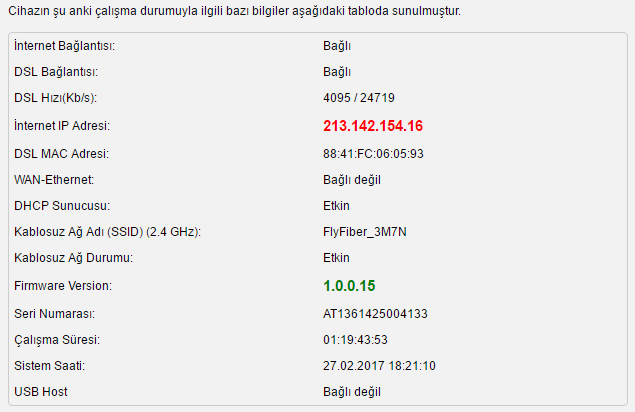

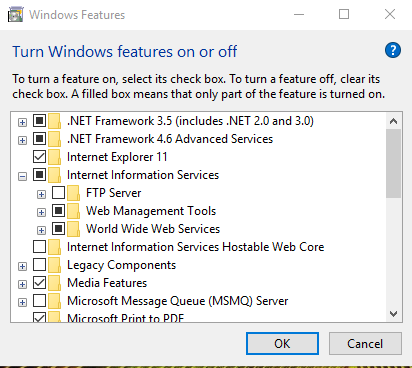
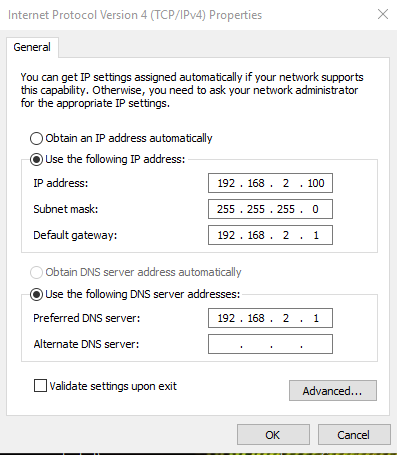
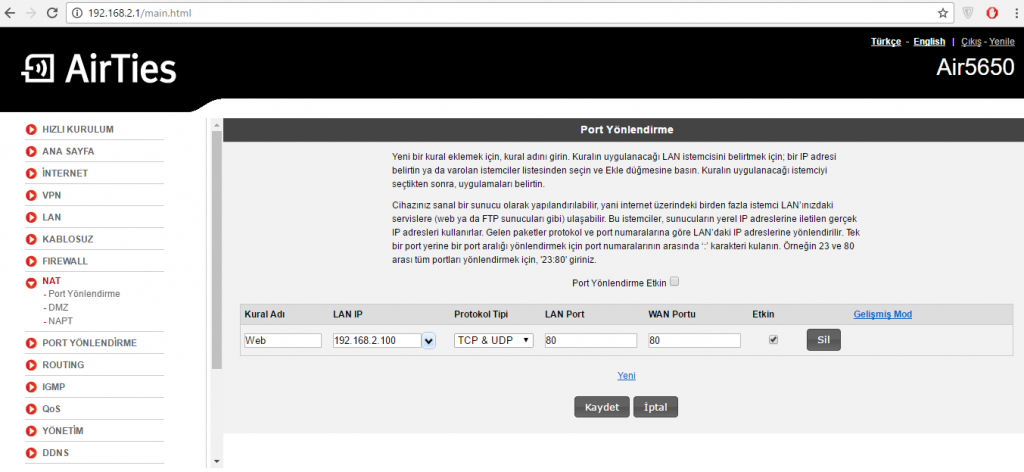
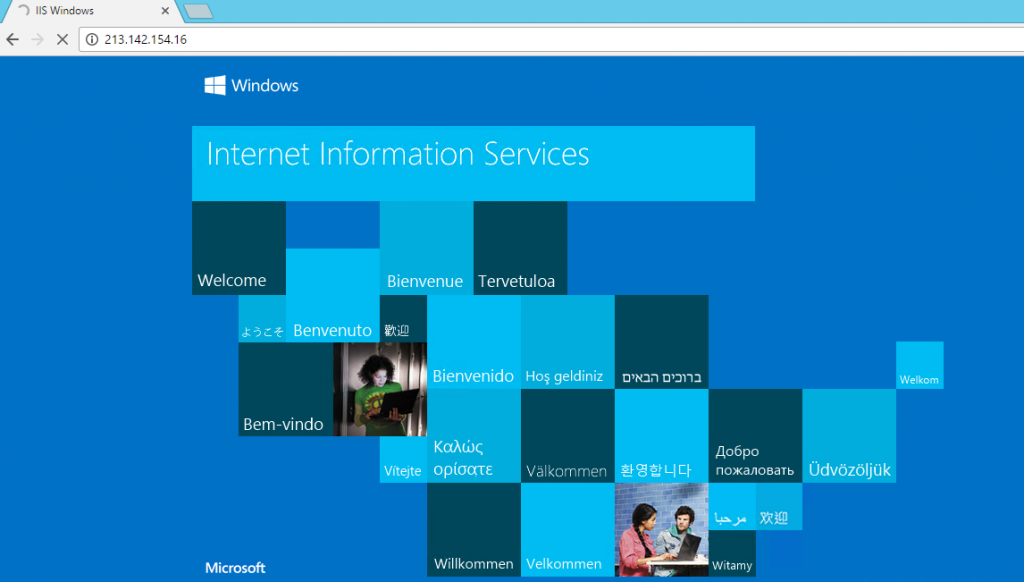
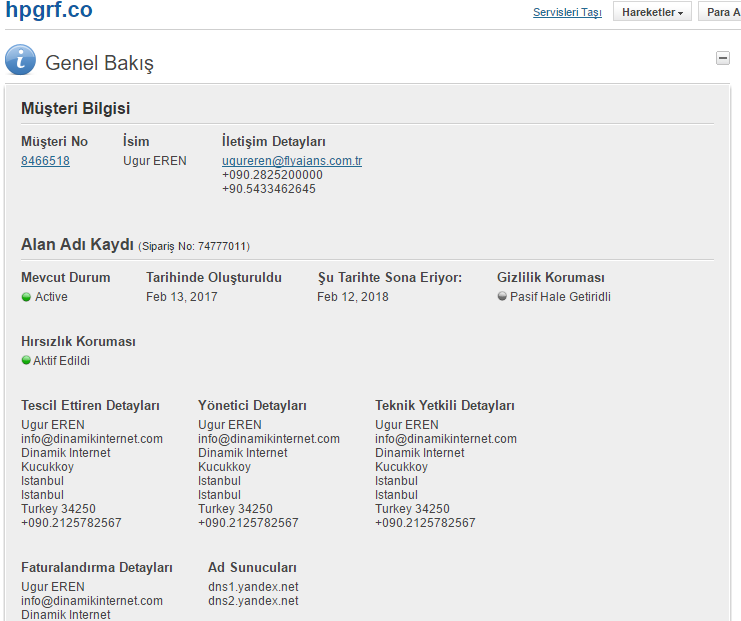
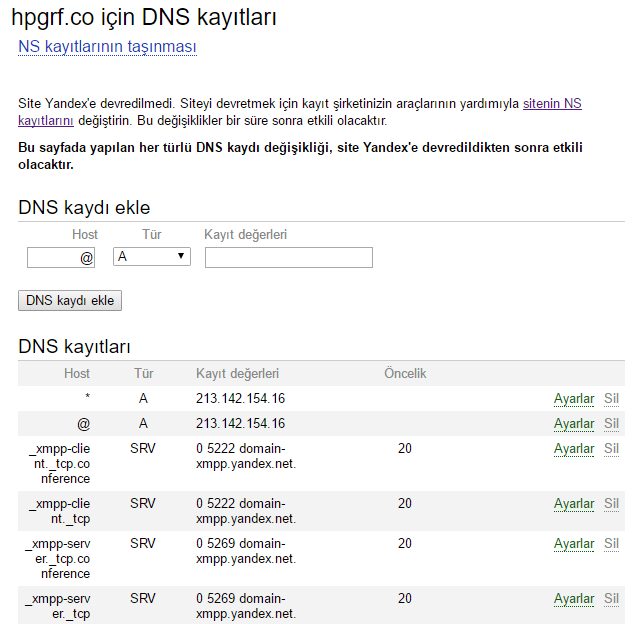
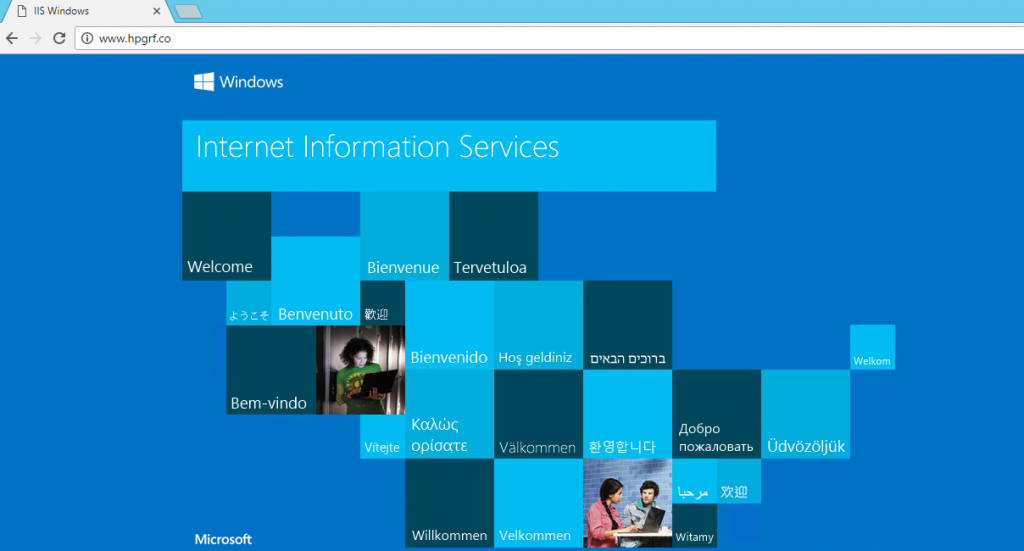
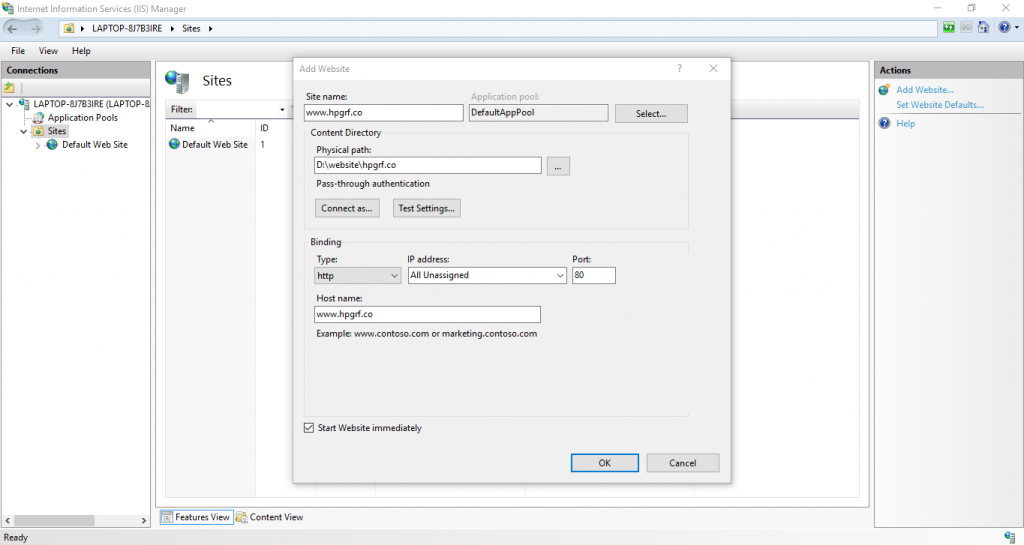
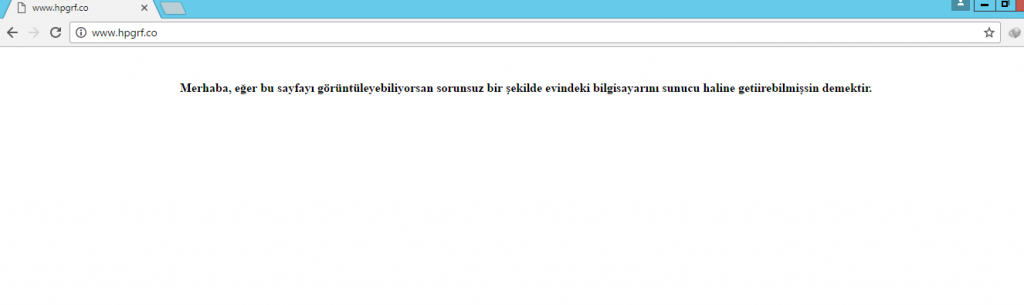
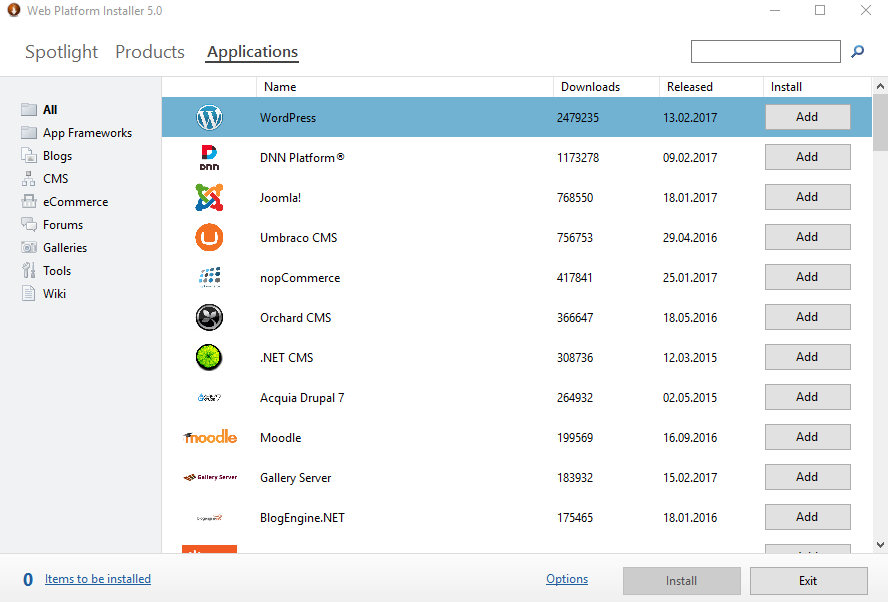
mehmet palabıyık
Mart 26, 2017 at 10:29 pm
Merhaba çok anlaşılır bir şekilde anlatmışsınız . türkiyede yapılabilmesi mümkün fakat stabil gitmesi mümkün değil .
Uğur Eren
Aralık 31, 2018 at 10:45 am
Merhaba, ben bu yöntemi aktif olarak kullanıyorum, santrale yakınsanız veya saha dolabınız varsa problem yaşamazsınız.
İSS tarafında bazı dikkat edilecek konular var,
-Öncelikle kaliteli bir iss den hizmet almanızda fayda var, tercihen küçük issleri tercih edin çünkü ulaşılabilirlik daha kolay oluyor. Ben küçük İSS’e güvenmem diyorsanız o zaman Türk Telekom’dan başka seçeceğiniz olmasın özellikle Türknet ve Vodafone’dan uzak durun.
-Santrale uzaksanız yüksek hızlar için ısrarcı olmayın, mesela altyapınız 30 destekliyorsa 32lik paket alayım diye ısrar etmeyin, 24 alın bağlantınız stabil olsun. Unutmayın burda önemli olan upload.
-Saha dolabından besleniyorsanız veya binanızda Tip11 denilen küçük dslamlardan bağlantı alıyorsanız çok şanslısınız çok iyi hat değerlerine ulaşabilirsiniz. Fakat burda da enerji sorunumuz var, bir çok noktada Tip11’lerde enerji yedeklemesi olmadığını gördüm, öyle ki elektrikler gidince telefonlar dahi çalışmıyor. Apartman içinde Tip11 varsa kendiniz enerji yedeklemesi yapabilirsiniz, nasıl olsa sunucu için de enerji gerekecek, bi uzatma çekin gitsin işte..
Gelelim enerji konusuna, ben bu yöntemi aktif kullanıyorum, en çok sıkıntı yaşadığım konu enerji oluyor tabiki, 5-6 saat enerji devamlılığı sağlayacak ups sistemim var fakat yeri geliyor daha uzun kesintiler oluyor. Büyük şehirde olsak berlki bu kadar problem olmaz ama küçük şehirde başımız ağrıyor. Hatta çatıya güneş paneli dahi kurmayı planlıyorum.
Siber güvenlik konusuna gelirsek, son kullanıcı olarak hizmet aldığımız için hatlar siber saldırılara karşı güvenli oluyor çünkü İSS’ler bu güvenliği sağlıyor. DDOSS filan yemeniz çok zor. Aynı İSS’ten direk metro ethernet alırsanız saldırılarla başınız belada oluyor. Gerçi ufak bir network bilginiz varsa ve mikrotik, cisco gibi bir rotuer kullanıyorsanız onlarla da baş etmeniz gayet kolay.
İlerde bu konuyla ilgili bir video çekeceğim ve data centerda çalışan bir sunucumu evimdeki internet ağına taşıyacağım, detayları orada anlatacağım.
orhn
Aralık 30, 2018 at 9:42 pm
Merhaba;
Öncelikle emeğiniz için teşekkürler.
Benim sormak istediğim şu eğer evdeki local ağımda bir sunucu değilde birden fazla sunucuda web sitem var ise ve de wan IP tek ise doğal olarak 80 den gelen isteği içeride hangi sunucuya gideceğini nasıl ayarlayabilirim. Yani şöyle açayım. Local network de bir adet windows IIS sunucu olsun bir adette centos sunucu olsun bunların üzerlerinde de siteler olsun Wan IP tek olduğu için tüm sitelerde bu wan ip üzerinden geleceği için 80 üzerinden gelen isteği içeride doğru sunucuya nasıl yönelendirebilirim. Yada ne ile bu işlemi yapmalıyım ?
Şimdiden teşekkürler.
Uğur Eren
Aralık 31, 2018 at 10:25 am
Merhaba, yazı içerisinde sorunuzun cevabı mevcut.
5. adım port yönlendirme işleminde centos sunucunuzun ip adresini yazıyorsunuz, değiştirmek isterseniz aynı adımdan farklı bir local ip yazabilirsiniz. Dilerseniz mysql farklı sunucu web farklı sunucu da yapabilirsiniz. Bundan sonrası tamamen network planınıza göre yapılandırılabilir.
Deniz
Ocak 14, 2019 at 11:12 am
R10 üzerindeki yazınızı görerek videonuzu birkaç dakika izledim. Yazınızı da göz ucuyla okudum. Doğrusunu isterseniz mükemmel şekilde konuyu işlemişsiniz.
Ancak benim sorum şu: Hosting ücretleri ucuzken ve sorumluluğu üzerimizde taşımadan iş yürütürken neden kendi evimizde sitelerimizi host edelim?
Bu soruyu düşünürken pek mantıklı gelmedi. Ama sanırım mantıklı bir açıklaması vardır ve bu durumu merak ettim. Sonrasında detaylı olarak inceleyeceğim.
Uğur Eren
Ocak 14, 2019 at 12:59 pm
Merhaba Deniz, o konuyu da burada yazmıştım; https://www.ugureren.com/natro-com-problemi-ve-tum-verilerimizi-kaybetmemiz/
ZanaLab
Ocak 31, 2019 at 1:10 pm
Gerçekten harika olmuş, ellerinize sağlık.
Mustafa ALTINKAYNAK
Şubat 2, 2019 at 3:57 pm
Gerçekten çok özgün ve başarılı bir anlatım olmuş. Umarım genç dimalar ve öğrenmeyi hedefleyen tüm insanlar bu bilgilerden doğru bir şekilde yararlanıp kendilerini geliştirebilirler. Başarılarınızın devamını dilerim.
Zülfü Mehmet ÖZÇİFÇİ
Mart 1, 2019 at 3:42 pm
Çatıda bulunan sunucuya neden DNS kurmayıp da DNS için yandex kullanıyorsunuz.
Uğur Eren
Mart 1, 2019 at 5:47 pm
Bu yazıyı 2017’de yazmıştım, labtoptan hosting işlemini göstermiştim. O zaman dns’i labtopa kurmak sıkıntı olurdu, elektrik gittiğinde mailler vs. çalışmaz dolayısıyla cloudta bulunması daha sağlıklı.
Ogün BAYRAKTAR
Mayıs 29, 2019 at 6:55 am
Merhaba,
Konunuzu R10.net üzerinden incelemiş bulunuyorum, Aynı sistemi kendimde kurdum aktif olarak kullanım sağlıyorum, 1 Adet R610 ve switch olarak Juniper EX2200 24 Port bulunmakta. Sizi gördüğümde mutlu oldum, Yalnızca tek eksik alt yapı 🙂 100 Mbps Download / 4 Mbps Upload bulunuyor Turk.net kullanımı sağlıyorum. Ve ıp olayına çözüm getirmiş değilim.
Sizi yakından takip ediyorum, Devamını dört gözle bekliyorum başarılar, Hoşçakalın.
Uğur Eren
Mayıs 29, 2019 at 2:25 pm
Merhaba, upload konusunda ben güzel çözümler buldum, yakında paylaşacağım. bana whatsapp tan ulaşabilirsin, fikir alışverişi yapabiliriz. 05433462645
Lumiaveled
Temmuz 7, 2019 at 6:05 pm
–> Kişisel bilgileriniz fotoğraflarda gözüküyor (numara ip vb..)
Yaptığınız açıklamalardan dolayı teşekkür ederim
Uğur Eren
Temmuz 8, 2019 at 10:35 am
Sıkıntı yok hocam : ))
TINCDOS
Mayıs 11, 2020 at 4:10 pm
Youtube a devamı gelmedi merqkla bekliyorum son olarak nasıl oldu ne gibi yollar oldu cünkü bende aynı şeyi planlıyorum herhangi bir saldırıda nasıl korunabiliriz onu da öğrenmek lazım eğer halen proje aktifse her ay ne kadar ücret ödediniz (internet elektrik vs vs). Hosting haricinde nasıl vds şeklinde yapabiliriz bunu
Zeyno
Mayıs 19, 2020 at 1:30 am
Elinize sağlık çok güzel bir paylaşım olmuş
serkan
Şubat 25, 2021 at 6:42 pm
kolay gelsin , standart bir hosting firmasına eşit hızda olabilmek için upload hızımızın kaç olması gerekir? upload hızım 3mbps ise kaç kişi aynı anda sitemden istifade edebilir?
mehmethan
Aralık 13, 2022 at 5:57 pm
Merhaba , extra bir program kullanmadan bunu yapmanın bir yolu var mı acaba ? Modemde yaptığımız ayarlardan sonrasına gelemedim de .